Comment rediriger le poids d’une balance
à interface port série RS-232





Comment rediriger le poids d’une balance
à interface port série RS-232

Utilisez cette documentation avec le produit : Bill Redirect
Logiciel pour Balance RS232 et USB redirige le poids dans votre application
BillRedirect est un logiciel qui peut interfacer toutes les types de balances
comportant un port série RS-232 ou un port TCP Ethernet !
Ce logiciel de re-direction professionnelle est multi-port, donc vous pouvez interfacer plus d’une balance par ordinateur. BillRedirect permet de rediriger le poids de vos balances directement dans votre logiciel courrant. Le poids est envoyé vers votre logiciel via la mémoire tampon du clavier
(comme si l’information avait été entré au clavier)
Aucune programmation ou périphérique supplémentaire n’est nécessaire !
Information générale
Pour configurer ce logiciel vous devez entrer dans le champ mot de passe: www.billproduction.com, par la suite vous pourrez changer ce mot de passe pour celui que vous désirez. Pour fermer ce logiciel vous devez entrer dans le champ mot de passe : END
Service de
configuration et d'intégration
C'est gratuit, rapide et efficace !
Soumettez votre cas à info@billproduction.com
et recevez une réponse sur mesure !
Étape # 1 (Configuration générale)
Si votre balance est USB et ne vient pas avec un pilote de port série,
veuillez utiliser cette documentation :
Premièrement fermer l’alimentation de votre balance
Téléchargez et installez le logiciel Bill Redirect:
http://www.billproduction.com/Bill_COMtoKB.ZIP
*Pour accéder à la configuration, entrez dans le champ «Password» : www.billproduction.com

-
Désactiver toute les section sauf: Serial Port et le Keyboard Buffer
-
Dans la section “Serial Port” et “Pressed key” placer les interrupteurs en position: OFF
Étape # 2 (Configuration du port série)

-
Cliquez sur le bouton: Configuration
-
Entrez dans “Serial Port Number” le numéro du port série où est branché votre balance
-
Si la couleur de fond est VERTE cela signifie que le numéro de port choisi est présent et disponible.
-
-
Entrez la configuration de votre balance (Serial Port Configuration):
-
Utilisez cette section pour configurer le: baud rate, parité, data bit, et stop bit.
-
Placez l’option HandShaking sur: NONE
-
Activez l’option: DTR et RTS
-
Entrez dans le champ Timeout: .3
-
Laissez le champ ETX vide.
Étape # 3 (Configuration du clavier)

Cliquez sur le bouton: Configuration

-
Activez l’option: API KB user 32
-
L’option QWERTY (Activé par défaut au premier démarrage):
-
Choisir cette option si vous utilisez un clavier QWERTY.
-
*Pour savoir si votre clavier est QWERTY regardez si les lettres à droite de la lettre Q sont WERTY
-
-
L’option AZERTY:
-
Choisir cette option si vous utilisez un clavier AZERTY.
-
*Pour savoir si votre clavier est AZERTY regardez si les lettres à droite de la lettre A sont ZERTY
-
-
L’option “Target Windows Name” (optionel):
-
Avec cette option vous pouvez choisir l’application qui recevra le poids simulé au clavier. Pour ce faire vous devez entrer le nom de la fenêtre.
-
* Si vous n’entrez rien, les données seront redirigées vers la fenêtre en cours.
-
* Vous pouvez entrer juste une partie du nom. Par exemple si le titre de la fenêtre à est “mon application courante ” vous pouvez entrer seulement le début du texte : “mon application ”
-
-
L’option “U. Case”:
-
Activer cette option si vous voulez que les minuscules soient automatiquement changées en majuscules.
-
Étape # 4 (Configuration du bouton virtuel)
Créer un bouton virtuel qui sera utilisé pour demander le poids à votre balance

Cliquez sur le bouton: Configuration

Cliquez sur le bouton: Add pour ajouter un nouveau bouton
Étape # 5 (Configuration de la commande qui demande le poids à votre balance)
Vous devriez voir un bouton comme celui-ci:

*Pour voir la configuration de ce bouton activer le crochet dans le coin supérieur gauche
String to send if this button is push: Ce champ contient la commande qui demande le poids à la balance.
Commandes pour balances:
-
Balance Cardinal: {TX_SERIAL[{ASCII:5}]}
-
Balance Fairbanks h90-5002a: {TX_SERIAL[{ASCII:2}WK{ASCII:13}{ASCII:3}]}
-
Balance Fairbanks 70-2453-4: {TX_SERIAL[{ASCII:13}]}
-
Balance FB2200: {TX_SERIAL[{ASCII:13}]}
-
Balance GSE : {TX_SERIAL[W{ASCII:13}]}
-
Balance GSE : {TX_SERIAL[P{ASCII:13}]}
-
Balance EXA ECO: {TX_SERIAL[{ASCII:2}$24{ASCII:13}{ASCII:10}]}
-
Balance Avery: {TX_SERIAL[W{ASCII:13}]}
-
Balance avec protocole NCI standard: {TX_SERIAL[W{ASCII:13}]}
-
Balance BILANCIAI: {TX_SERIAL[XN{ASCII:13}]}
-
Balance Scientech: {TX_SERIAL[E{ASCII:13}]}
-
Balance OHAUS: {TX_SERIAL[P{ASCII:13}{ASCII:10}]}
-
Balance OHAUS Aviator (La balance doit être en mode NCI Protocol): {TX_SERIAL[W{ASCII:13}]}
-
Balance METTLER TOLEDO: {TX_SERIAL[W{ASCII:13}{ASCII:10}]}
-
Balance METTLER TOLEDO protocole commande MT-SICS: {TX_SERIAL[S{ASCII:13}{ASCII:10}]}
-
Balance METTLER TOLEDO JP/JS (Balance de bijouterie or / carats): {TX_SERIAL[S{ASCII:13}{ASCII:10}]}
* Voir plus bas pour la suite des exemples de commandes ... -
-
Exemple si vous utilisez une Balance Avery:
-
Option “Button Text”: Utilisez ce champ pour définir le texte qui sera affiché sur le bouton.
-
Option “Button Position”: Utilisez cette section pour changer la position de ce bouton.
-
Astuce: Activer le NumLock, cliquez sur le bouton et déplacer le avec les chiffres 4,6,2. 8 du clavier numérique.
-
Étape # 5 (Commandes pour balances [suite])
Exemple de commandes (suite):
-
Balance METTLER TOLEDO BC: {TX_SERIAL[P{ASCII:13}]}
-
Balance METTLER TOLEDO Viva (La balance doit être en protocol: NCI Weightronix): {TX_SERIAL[W{ASCII:13}]}
-
Balance METTLER TOLEDO AE160 (2400,Even,7,1): {TX_SERIAL[S{ASCII:13}{ASCII:10}]}
-
Balance METTLER Wildcat: {TX_SERIAL[P]}
-
Balance American Weigh Scale PN Series: {TX_SERIAL[{ASCII:1}s]}
-
Balance Elane: {TX_SERIAL[{ASCII:1}P{ASCII:13}{ASCII:10}]}
-
Balance Denver Instrument: {TX_SERIAL[{ASCII:27}x2_{ASCII:13}{ASCII:10}]}
-
Balance Denver Instrument A-Series or Fisher Scientific A-Series: {TX_SERIAL[?1{ASCII:13}]}
-
Balance Acculab / Sartorius / Gemplus / Combics: {TX_SERIAL[{ASCII:27}P{ASCII:13}{ASCII:10}]}
-
Indicateur digitale pour balance Transcell, Model TI-1500, TI-500E PLUS, TI-500 PLUS: {TX_SERIAL[P]}
-
Balance Kern & Sohn GmbH: {TX_SERIAL[w]}
-
Balance Kern & Sohn PBS/PBJ (Dans la balance option Limiter doit être à CR(0DH)): {TX_SERIAL[PRINT{ASCII:13}]}
-
Balance SOEHNLE B3C Sérénité (Protocol F501): {TX_SERIAL[{ASCII:2}{ASCII:5}{ASCII:3}]}
-
Balance SOEHNLE B3C Sérénité (Protocol SAIE): {TX_SERIAL[{ASCII:22}]}
-
Balance SOEHNLE B3C Sérénité (Protocol TISA): {TX_SERIAL[98PPPPP{ASCII:13}{ASCII:10}]}
-
Balance SOEHNLE B3C Sérénité (Protocol Multipoint 2000): {TX_SERIAL[{ASCII:2}xx{ASCII:5}{ASCII:3}]}
-
Balance A&D: {TX_SERIAL[Q{ASCII:13}{ASCII:10}]}
-
Balance Arlyn : {TX_SERIAL[*P]}
-
Balance PSC Magellan Balance/Lecteur de code-barres un câble: {TX_SERIAL[S11{ASCII:13}]}
-
Balance PSC Magellan Balance/Lecteur de code-barres deux câbles: {TX_SERIAL[W]}
-
Balance Motex: Contactez nous cette balance demande une configuration spéciale info@billproduction.com
-
Balance PENKO (indicateur doit être en PC protocol): {TX_SERIAL[GG{ASCII:13}]}
-
Balance Setra: {TX_SERIAL[#]}
-
Balance Weigh-Tronix: {TX_SERIAL[WD{ASCII:13}]}
-
Balance CAS PD-II (Doit être configure en: ECR-TYPE 5 et RS-232 à 9600,Even,7,1): {TX_SERIAL[W{ASCII:13}]}
-
Balance Healt o meter healtometer
-
Contactez nous cette balance demande une configuration spéciale info@billproduction.com
-
-
Balance médicale Healt o meter (healtometer pèse personne) Configuration:
-
*Modèle: (1100KL,1600KL,2000KL,2101KL,2400KL,2450KL,2500KL,2600Kl,2610KL,2650KL,2700KL,498KL,499KL,500KL,597KL,599KL,752KL,753KL,2595KL,2842KL,349KLX,522KL,524KL,553KL,844KL)
-
La configuration du port série est 9600,None,8,1 ou 2400,None,8,1
-
Aucun bouton ni commande n’est nécessaire, cette balance envoie automatiquement le poids quand il est stable.
-
Pilote USB COM3: http://www.billproduction.com/Drivers/Scale_healtOMeter/HealthOMeterUSB_DRIVER_ver2.msi
-
-
Balance Adam Equipment CPWplus35 et toute les balances « CPW plus »: {TX_SERIAL[G{ASCII:13}{ASCII:10}]}
-
Balance Adam Equipment HIGHLAND SERIES: {TX_SERIAL[P{ASCII:13}{ASCII:10}]}
-
Balance ULTRASHIP U2 Configuration:
-
La configuration du Port Série doit être : 9600,None,8,1
-
La balance doit être en mode LB ou KG (pressez sur le M1 de la balance pour changer le mode).
-
Aucun bouton ni commande n’est nécessaire, cette balance envoie le poids quand vous pressez sur SEND sur la balance.
-
Pilote USB COM3: http://www.billproduction.com/USB_Serial_Driver_PL2303_Prolific_v1417.zip
-
Cliquer sur “Data Filtering Configuration” et dans la section “Search and Replace” ajouter cette règle:
-
Dans la fenêtre search entrer: {SERIAL_RX}
-
Dans la fenêtre replace entrer: {CNV_ULTSHIPU2[RX_DATA]}{ENTER}
-
Dans l’écran principal cliquer sur Save Configuration et tester !
-
-
Balance Measuretek (PS-101 PS-102 PS-103 PS-104 PS-105) & indicateur digital EHI-B: {TX_SERIAL[W{ASCII:13}]}
-
Balance Western M2000 (Vous devez configurer votre balance en mode DF2000): {TX_SERIAL[?]}
-
Balance postale Pitney Bowes JN64 / JN67 & JN75 … Configuration: {TX_SERIAL[H]}
-
La configuration par défaut du port série est: 9600,Even,7,1
-
Cliquer sur “Data Filtering Configuration” et dans la section “Search and Replace” ajouter cette règle:
-
Dans la fenêtre search entrer: {SERIAL_RX}
-
Dans la fenêtre replace entrer: {CNV_PITNBOW[RX_DATA]}{ENTER}
-
Dans l’écran principal cliquer sur Save Configuration et tester !
-
-
Balance PENNSYLVANIA série 7000: {TX_SERIAL[SGW{ASCII:13}]}
-
Balance Rice 920: {TX_SERIAL[XGP#1{ASCII:13}]}
-
Balance avec Indicateur digital Rice Lake IQ plus (en mode: EDP): {TX_SERIAL[GFMT{ASCII:13}]}
-
Balance avec Indicateur digital Rice Lake IQ plus (en mode : NORMAL): {TX_SERIAL[XG2{ASCII:13}]}
-
Balance MyWeight série HD ( HD-150 et HD-300 ) doit être en mode : SCI.0: {TX_SERIAL[{ASCII:13}]}
-
Balance Ian Fellows CSW-20 série: 3000 5000 6000
-
doit être en mode “Sing = 1 Data on request” mode: {TX_SERIAL[WT{ASCII:13}]}
-
-
Balance TOR REY EQB 100/200: {TX_SERIAL[P]}
-
Balance Salter Brecknell Postal / Shipping USB/RS232: Contactez nous pour la configuration: info@billproduction.com
-
Balance Salter Brecknell LPS150/LPS400: {TX_SERIAL[W{ASCII:13}]}
-
Balance/Scanneur NCR: {TX_SERIAL[{ASCII:2}11{ASCII:13}{ASCII:13}]}
-
Votre NCR doit avoir cette configuration: BCC Options = Disable / Interface Control = None / Protocol: RS-232
-
Configuration du port série par défaut de cette balance : 9600,Odd,7,1
-
-
Balance GRAM PRECISION (La balance doit être en: Protocole 2): {TX_SERIAL[$]}
-
Balance MyWeigh PD 750 EXTREME USB Configuration:
-
Pilote pour USB port série virtuel COM3 et logiciel de test: http://www.billproduction.com/pd750_usb_driver.zip
-
La configuration du Port Série doit être: 9600,None,8,1
-
La configuration du Port Série champ ETX doit être: 13
-
La configuration du Port Série champ TIMEOUT doit être: 0
-
Continuer à l’Étape #11 … À cette étape vous devez utiliser {CNV_PD750[RX_DATA]} au lieu de RX_DATA
-
-
Balance indicateur White Bird i10 i30 i30S existe aussi sous les noms suivants:
-
B3C PESAGE SÉRÉNITÉ S300 S601 S811 / SENSORIKA 43050 / Indicateur de poids PT252 PT253 / BAYKON BX21
-
-
Contactez nous pour la configuration: info@billproduction.com
-
Balance Doran PC500 et plusieurs autres balance Doran: {TX_SERIAL[W]}
Si votre balance n'est pas dans la liste veuillez nous contacter: info@BillProduction.com
Important: Indiquez dans votre Email la marque, le numéro de modèle et le type d’interface de votre balance
Étape # 6 (Configuration de l’apparence du bouton)
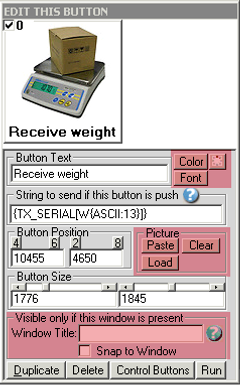
Exemple de bouton:
Option “Window Title” (optionnel):
-
Utilisez cette option pour définir quand ce bouton sera visible. Ce bouton peut apparaître et disparaître selon la fenêtre qui est activée. Vous n’avez qu’à entrer le nom ou une partie du nom que porte la fenêtre.
-
Exemple: Si le nom de la fenêtre de votre application est “Application balance expert Version 1.2b” et que dans le champ “Window Title” vous entrez “BALANCE EXPERT” alors chaque fois que vous activerez cette fenêtre ce bouton sera visible.
-
Pour spécifier plusieurs titres de fenêtres, séparer les noms par des virgules:
Exemple: BALANCE EXPERT, BLOC-NOTE, APPLICATION COMPTEUR -
Si vous ne spécifiez aucun nom de fenêtre, ce bouton sera toujours visible.
-
Option “Color” (optionnel): Utilisez cette option pour changer la couleur de fond de ce bouton.
Option “Font” (optionnel): Utilisez cette option pour changer la police de texte de ce bouton.
Option “Picture” (optionnel): Utilisez cette section pour ajouter une image dans votre bouton:
-
Paste: Coller dans ce bouton l’image contenue dans le presse papier.
-
Clear: Effacer l’image de ce bouton.
-
Load: Charger dans ce bouton une image à partir d’un fichier graphique
Étape # 7 (Optionnel: Touche de raccourcis clavier pour demander le poids)
Cette étape optionnel vous permet de recevoir le poids via une touche de raccourcis clavier.
Par exemple F11.

Section “Pressed key” placez l’interrupteur en position: On

Cliquez sur: Data Filtering Configuration

Entrez dans le champ “Prefix”: {PAUSE.5SEC}
Cliquez sur: ADD
Entrez dans le champ “Search”: {F11}
* Vous pouvez remplacer la touche de racourcis {F11} par ce que vous désirez, par exemple {ALT}{F10}
Entez dans le champ “Replace by”: {TX_SERIAL[W{ASCII:13}]}
* IMPORTANT: Remplacez {TX_SERIAL[W{ASCII:13}]} par la commande qui va avec votre balance, trouvé à l’étape # 5
Étape # 8 (Tester)
Tester votre balance avec le logiciel Bill Redirect

Cliquez sur le bouton: Run
Ouvrir l’éditeur de texte: Bloc-Notes
Remettre sous tension votre balance.
Pressez sur le bouton virtuel que vous avez créez
Si votre configuration est exacte:
Vous devriez voir le poids apparaître dans le Bloc-Notes comme si vous l’auriez entré au clavier
Exemples de ce que vous devriez voir:
47.0 kg Gross
44.2 KG G
56.05 kg GR
44.02 kg
Si rien n’apparait, essayez de presser directement sur le bouton PRINT sur l’interface de votre balance ou de placer un nouveau poids
Si le problème persiste utilisez notre
Service de configuration et d'intégration
C'est gratuit, rapide et efficace !
Soumettez votre cas à info@billproduction.com
et recevez une réponse sur mesure !
Important: Indiquez dans votre Email la marque, le numéro de modèle et le type d’interface de votre balance.
Étape # 9 (Optionnel: Configuration du format)

Cliquez sur: Data Filtering Configuration
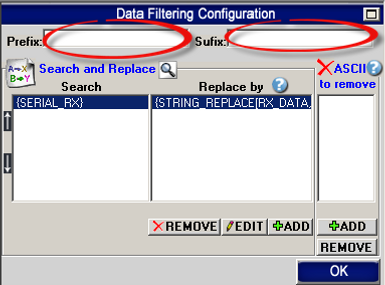
Option “Prefix/Sufix” (optionnel):
Quand le logiciel reçois le poids en provenance de votre balance,
il ajoute le contenu du champ “Prefix” au début des données et le “sufix” à la fin des données.
[Prefix][données en provenance du périphérique][Sufix]
Les champs Prefix et Sufix peuvent contenir une chaîne de caractères ou des commandes.
*Voir la section des commandes possible dans le manuel du logiciel BillRedirect.
Étape # 10 (Configuration du format du poids)
Configuration du format du poids

Cliquez sur le bouton ADD pour ajouter une règle :
Search
Replace by
Exemple 1: Pour recevoir uniquement la valeur numérique du poids avec un Enter
{SERIAL_RX}
{STRING_REPLACE[RX_DATA,NOT:0123456789.,]}{ENTER}
Exemple 2: De la chaine de caractère reçu : À partir de la position 2 extraire 5 caractères avec un Enter
Replace by
Search
{SERIAL_RX}
{STRING_MID[RX_DATA,2,5]}{ENTER}
Exemple 3: Pour enlever la chaine de caractère kg
Replace by
Search
{SERIAL_RX}GR
Laissez le champ vide, cliquez seulement sur le bouton OK
Exemple 4: Pour enlever les ENTER et les changements de lignes
Replace by
Search
{SERIAL_RX}{ASCII:13}
Laissez le champ vide, cliquez seulement sur le bouton OK
{SERIAL_RX}{ASCII:10}
Laissez le champ vide, cliquez seulement sur le bouton OK
Exemple 5: Pour recevoir uniquement la valeur du poids avec un Enter
Replace by
Search
{SERIAL_RX}
{MULTIPLY[RX_DATA,1,#.00]}{ENTER}
Exemple 6: De la chaine de caractère reçu: À partir de la fin extraire 7 caractères
Replace by
Search
{SERIAL_RX}
{STRING_RIGHT[RX_DATA,7]}
Étape # 11 (Configuration pour balance en mode CONTINUE)
Utilisez cette étape UNIQUEMENT si votre balance est en mode CONTINUE,
cela signifie que votre balance envoie le poids continuellement à intervalle régulier.
Le poids sera affiché en temps réel sur le bouton.

Positionner l’interrupteur sur: OFF

Presser sur le bouton: ADD
Dans l’espace “Search” entrer: {SERIAL_RX}
Dans l’espace “Replace by” entrer: {TX_BUTTON_TXT[0,RX_DATA]}
ou
Pour recevoir le poids via le presse papier, utilisez seulement cette règle:
Dans l’espace “Search” entrer: {SERIAL_RX}
Dans l’espace “Replace by” entrer: {COPY_CLIP[RX_DATA]}

Section «Virtual Keyboard» Configuration «Button Configuration» changer la configuration:
OPTION: “String to send if this button is push” entrer: {TX_KEYB[{BUTTON_TXT[0]}{ENTER}]}

Dans l’espace “Timeout” entrer: 0
ASCII ETX: Est essentiel en mode Continu ou Stable car la chaîne de caractère reçu par votre balance se termine toujours par le même caractère.
* Les valeurs possibles sont de 0 à 255.
ASCII ETX: Le ETX (caractère de fin de chaîne) est optionnelle.
* Utilisez cette option si la chaîne de caractère reçu par votre périphérique se termine toujours par le même caractère.
* Les valeurs possibles sont de 0 à 255 mais habituellement la valeur utilisé est 13 pour [CR] ou 10 pour [LF]
* Exemple : Si la chaîne se termine par ENTER ou [CR] :

* Pour recevoir la chaîne de caractère uniquement si elle est différente de la précédente mettre l’option timeout à 999 exemple:

Étape # 12 (Optionnel: Bouton dans MS Access et le poids dans un champ spécifique)

Utilisez cette étape pour recevoir le poids dans votre formulaire MS Access.
Avec cette solution le bouton sera directement dans votre formulaire MS Access et le poids sera toujours envoyé dans le champ destine au poids.
Configuration du logiciel Bill Redirect:
-
Activer la section: File
-
Dans la section File, placer l’interrupteur en position: Read
-
Dans la section Serial Port, placer l’interrupteur en position: Off
-
Dans la section Keyboard Buffer, placer l’interrupteur en position: On
-
Dans la section Pressed Key, placer l’interrupteur en position: Off
-
Dans la section File Configuration, entrez dans le champ File: C:\BillProduction.cfg\request.txt
-
Dans la section File Configuration, active l’option: Delete the file after reading
-
Dans l’écran principal, presser sur le bouton: Save Configuration
Configuration dans le formulaire MS Access:
-
Dans votre formularie MS ACCESS pour recevoir le poids... ajoutez le code source suivant dans un bouton sur votre formulaire:
On Error Resume Next
Text1.SetFocus
Open "C:\BillProduction.cfg\request.txt" For Append As #1
Print #1, "{TX_SERIAL[P{ASCII:13}]}"
Close #1
-
Remplacer Text1 par le nom de votre boîte texte où doit être envoyé le poids
-
Remplacer la commande {TX_SERIAL[P{ASCII:13}]} par cette correspondant à votre balance de l’étape #5
Si le problème persiste utilisez notre
Service de configuration et d'intégration
C'est gratuit, rapide et efficace !
Soumettez votre cas à info@billproduction.com
et recevez une réponse sur mesure !
Important: Indiquez dans votre Email la marque, le numéro de modèle et le type d’interface de votre balance.
